在word2013中如何调整页面大小
发布时间:2017-03-22 19:37
我们在word2013中写教程或者工作总结的时候,由于文字内容过多,或者需要插入一些图片,使得默认的页面大小显得不够用,那么下面就由小编为您分享下使word2013的页面变大的技巧,希望能帮助您,有需要的朋友可以来看看哦。
调整页面大小步骤如下:
步骤一:打开word2013,在页面中随意输入一些文字,并且插入一张图片。

步骤二:我们可以看到,这个绿色的图片其实是很大的,但是由于页面的限制,导致它不得不被缩小到现在的程度。
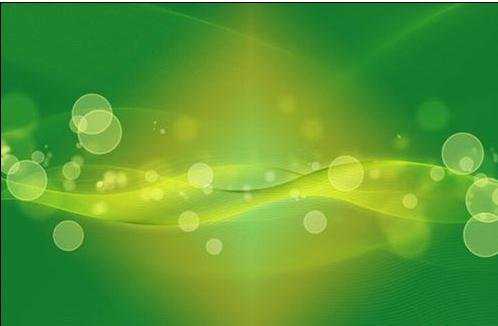
步骤三:为了解决这个问题,就要把word2013的默认的页面宽度变大。首先点击工具栏中的【页面布局】。
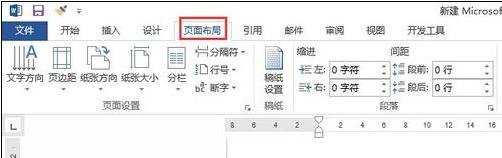
步骤四:然后点击该标签下的【纸张大小】按钮。
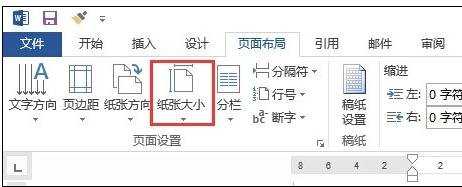
步骤五:在弹出的菜单中,选择A3
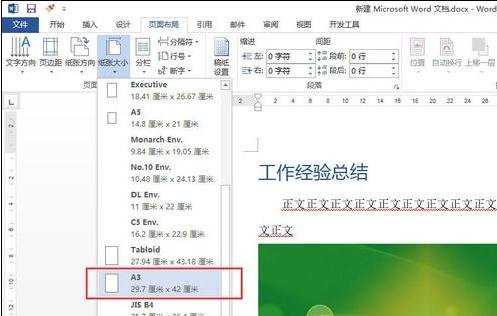
步骤六:页面已经按照我们的预想,变成了A3的。
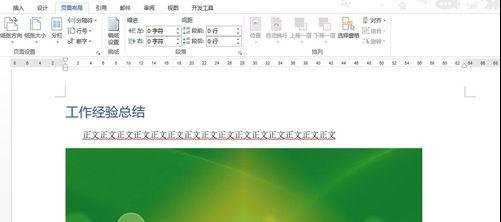

在word2013中如何调整页面大小的评论条评论